
7、创建曲线调整图层,对RGB 进行调整,适当把全图压暗一点,参数设置如下图。
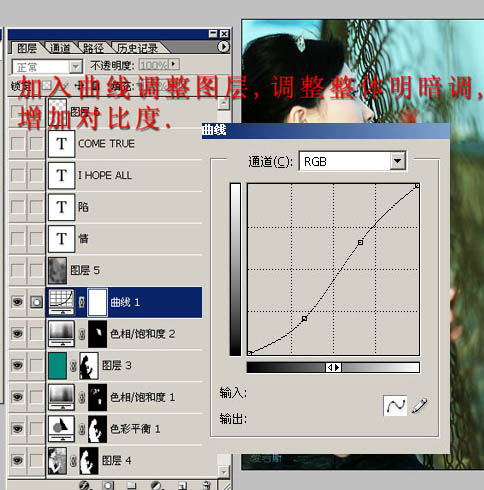
8、这一步比较重要:新建一个图层,填充50%灰色,图层混合模式改为“叠加”,用适当的柔边白色或黑色画笔在要加亮或变深的地方涂抹。

9、接下来就是文字的工作,加上装饰文字,完成最终效果。

最终效果:

手机版,更便捷!
时间:2016-12-14 浏览次数: 编辑:9upk

7、创建曲线调整图层,对RGB 进行调整,适当把全图压暗一点,参数设置如下图。
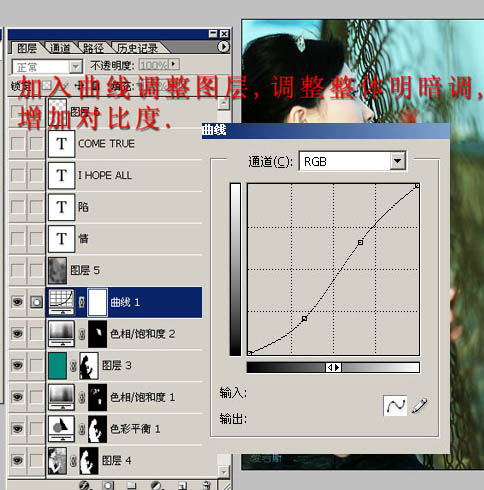
8、这一步比较重要:新建一个图层,填充50%灰色,图层混合模式改为“叠加”,用适当的柔边白色或黑色画笔在要加亮或变深的地方涂抹。

9、接下来就是文字的工作,加上装饰文字,完成最终效果。

最终效果:

标签: Photoshop
上一篇:怎么用PhotoShop为美女照片调出暗灰色下一篇:怎么可以让图片令人思觉失调的合成?Ph